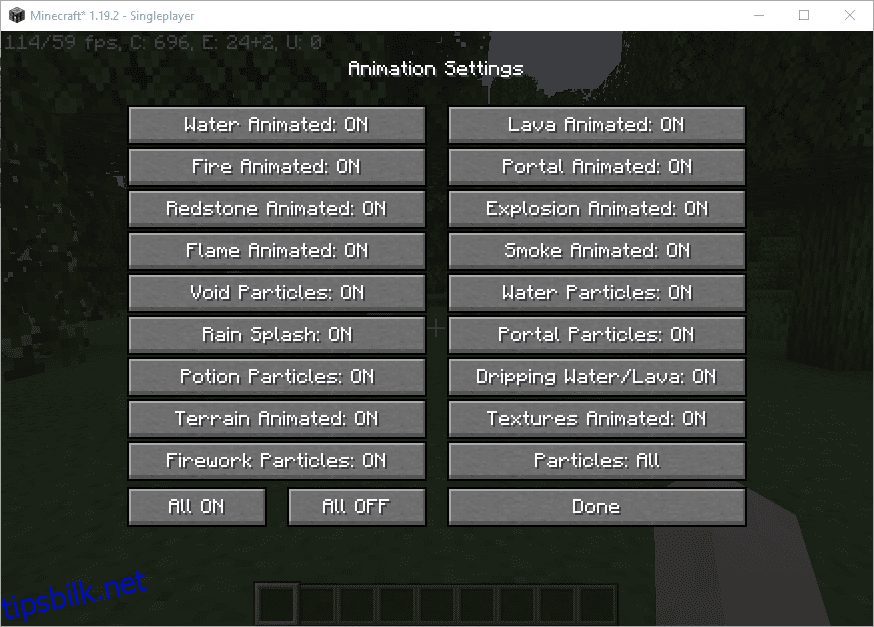Sjekk ut OptiFine-installasjonen for å øke Minecrafts spilling og den generelle estetikken.
Hvorfor skulle ikke det bestselgende spillet gjennom tidene ha mods? Den har, og rikelig, mål om å sette et realistisk preg på Minecraft-blokkene. Dessuten er det å forbedre frames per rate på hver spillers agenda.
Selv om det er vanskelig å gjette det eksakte antallet Minecraft-mods, er det lett å se OptiFine i en hvilken som helst liste med de beste.
Innholdsfortegnelse
Hva er OptiFine?
OptiFine handler om Minecraft-optimalisering for å ha høye bildefrekvenser og tiltalende bilder.
Selv om det beste med det er jevn spilling, gir det en haug med andre forbedringer som gjør spillingen mer realistisk.
Det er mye å finpusse og optimalisere for utmerket grafikk uten å trekke den generelle ytelsen.
Animasjonene gir deg dette valget for å være selektiv med hensyn til de visuelle elementene:
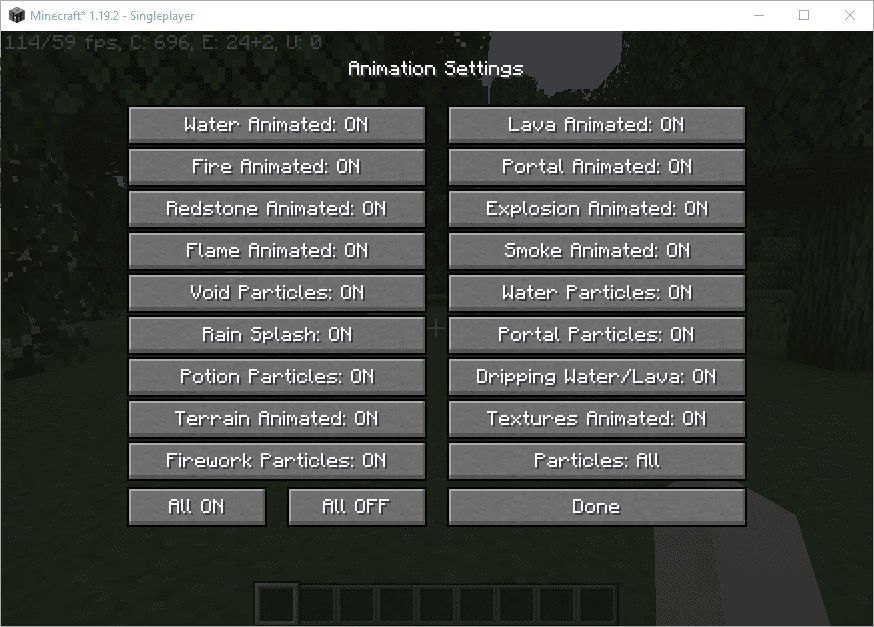
Men hvis du ønsker en radikal endring i Minecraft-grafikken, er det shaders du er ute etter.
Ta en titt på følgende bilde for å legge merke til forskjellen mellom de to i skyene, vann, sol, skygger, etc.
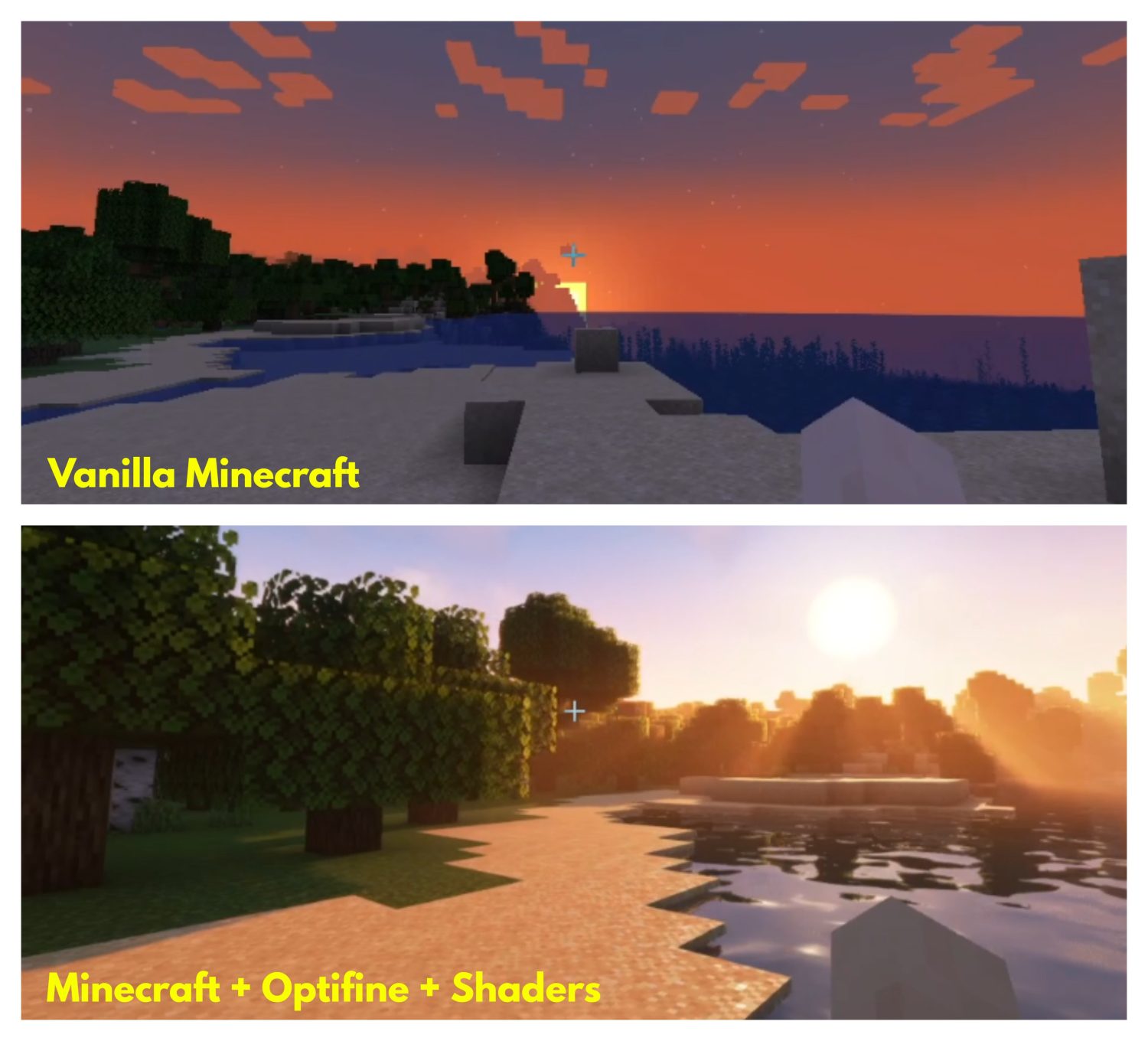
Det er bare én shader (Complementary Shaders V4), og det er utallige flere du kan installere med bare et klikk. Jeg vil imidlertid ikke anbefale å være for kreativ, ettersom FPS vil ta et slag tilsvarende.
Likevel kan OptiFine hjelpe deg hvis du kjeder deg med standard Minecraft.
Og som de fleste mods er det helt gratis. Imidlertid kan man donere til utviklerne og få en tilpasset kappe for å vise frem andre spillere som bruker OptiFine.
Hvordan installere OptiFine
Det er to måter å installere OptiFine på: med eller uten mods. Sistnevnte er den enkleste av de to med en enkelt installasjon. Du må imidlertid installere Forge for å bruke den med andre mods.
Før du fortsetter til denne opplæringen, sørg for at du har den nyeste Java installert.
Optifine uten Mods
Gå over til OptiFine-nettstedet og last ned versjonen som er kompatibel med Minecraft.
Du kan få en advarsel om at filen er skadelig for datamaskinen din, men du kan ignorere det så lenge du laster ned fra det offisielle OptiFine-nettstedet.
Siden Java allerede er installert, vil det være en kjørbar fil som du kan høyreklikke og velge Åpne for å kjøre.
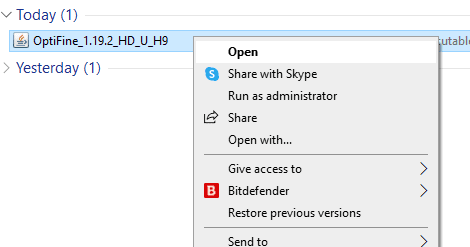
Deretter klikker du på Installer på neste skjermbilde, og det vil fullføres i løpet av sekunder:
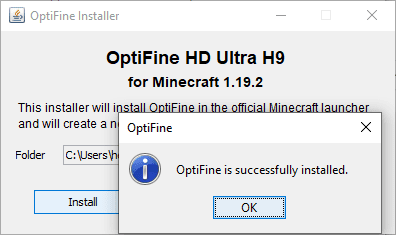
Til slutt, start Minecraft-starteren og velg OptiFine for å sjekke de tilgjengelige tilpasningene i Alternativer>Videoinnstillinger.
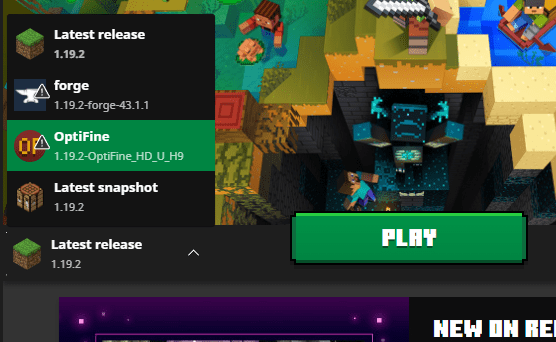
OptiFine med Mods
OptiFine har støttet Forge siden Minecraft versjon 1.14.4. Forge hjelper til med å spille Minecraft med flere mods, noe som hindrer kompatibilitetsproblemer.
For dette må du først installere Forge.
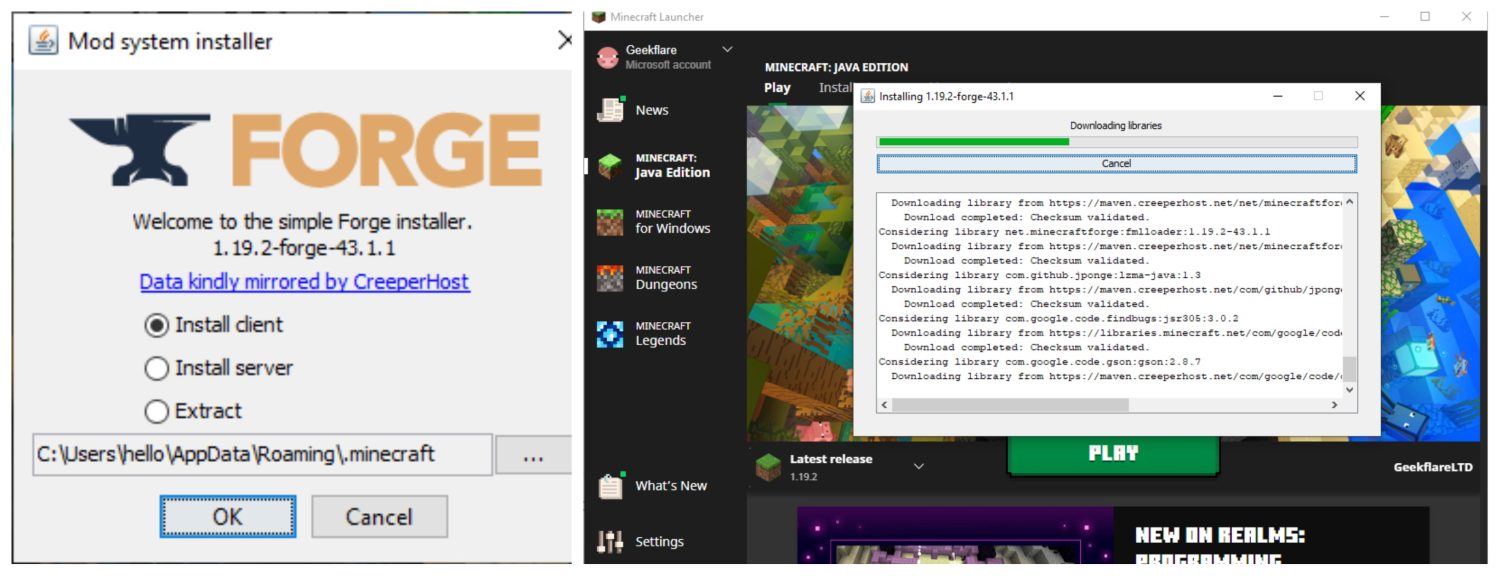
Dette vil også være en kjørbar jar-fil du kan kjøre for å få Forge-forhåndsinnstillingen i Minecraft Launcher.
Åpne nå Windows Kjør ved å trykke ⊞+R, skriv deretter inn %Appdata%/.minecraft, og klikk OK.
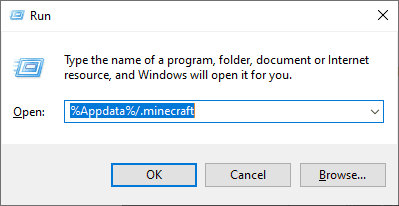
Dette vil lande deg i Minecraft-katalogen. Søk nå etter «mods»-mappen, eller lag en hvis det ikke er noen.
Til slutt limer du inn OptiFine jar-filen i mods-mappen og start Minecraft med Forge.
Du vil ikke merke noen forskjell før du navigerer til Videoinnstillinger i Alternativer.
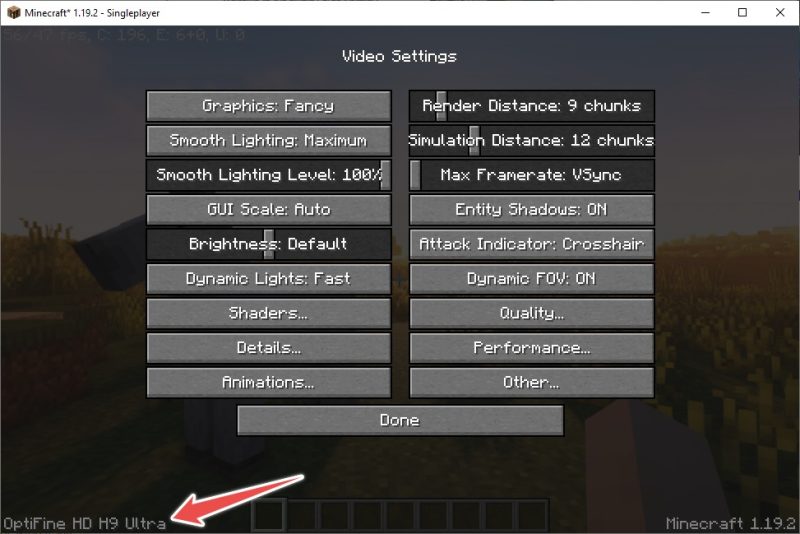
Dette bekrefter at OptiFine er lastet inn i Forge.
Bruke Shaders med OptiFine
Nå som du vet hvordan du installerer OptiFine, la oss se hvordan du bruker shaders med den.
Du kan finne ulike shaderpacks på denne wikien. Listen nevner blant annet deres FPS-effekt og kompatible Minecraft-versjoner.
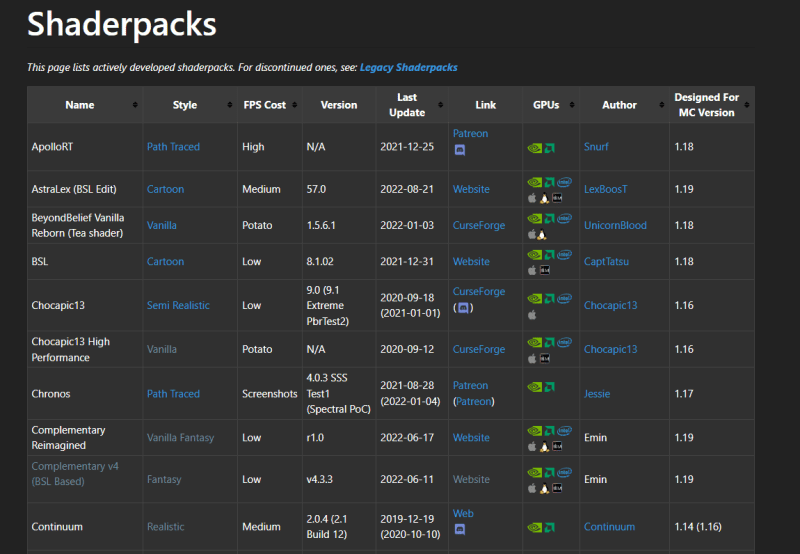
Stil-kolonnene gir et glimt av pakken du kan sjekke på forhånd. Etterpå kan du laste ned den foretrukne pakken og flytte den til «shaderpacks»-mappen.
Denne mappen vil være plassert i Minecraft-katalogen som nevnt i «OptiFine med Mods»-delen.
Alternativt kan du gå over til Shaders i videoinnstillingene og klikke Shaders Folder nederst til venstre.
Dette vil vise alle, som du kan velge én om gangen.
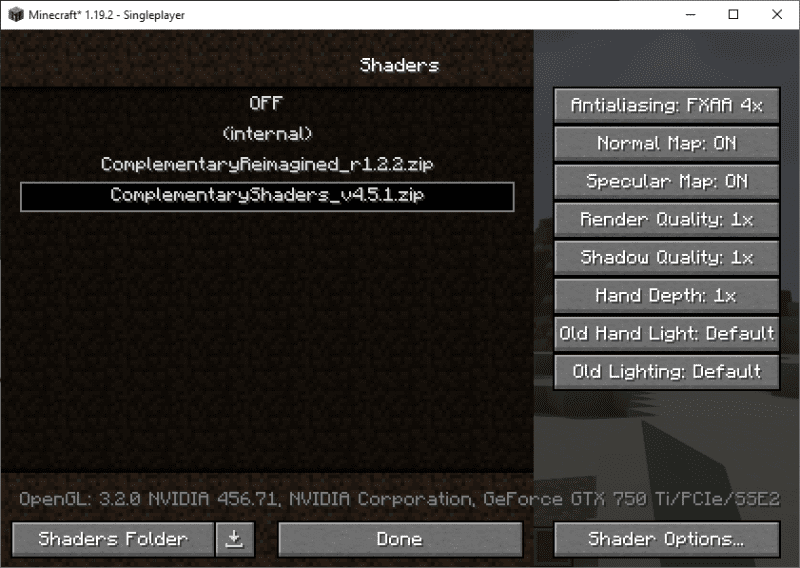
Konklusjon
OptiFine er en av de mest brukte Minecraft-modsene som tillater granulær kontroll over spillgrafikken for å oppnå en perfekt balanse mellom grafikk og ytelse.
Dessuten lar den deg bruke Shaders, noe som gir en betydelig oppgradering i forhold til vanilje-grafikken. Unngå imidlertid Shaders for best mulig FPS i henhold til maskinens prosessorkraft.
Man kan også la Forge kombinere OptiFine med andre mods.
Men mens det er flott å spille solo, begynner moroa med flerspiller. For dette kan du opprette en Minecraft-server på din Windows-PC eller Linux. Alternativt kan du sette opp en Minecraft-server på Vultr for førsteklasses flerspillerytelse.